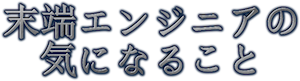【MiniTool 】Partition Wizard プロ・アルティミット版レビュー
2020/03/22
今回、MiniTool様より製品をお借りしてレビューする機会を頂きましたので、実際に使った感想を書きます。
目次
どんなところが魅力?
公式サイトでも確認できますが、以下の5点が魅力のアプリケーションとなっています。
- 消失データ or 消失パーティションの復元
- MBR(マスターブートレコード)⇨GPT(GUIDパーティションテーブル)変換
- NTFS⇨FAT変換
- ダイナミックディスク⇨ベーシックディスク変換
- WindowsPEブータブルメディア作成
対応OSと対応ファイルシステム
【対応OS】Windows 10
【対応ファイルシステム】FAT32/16/12、exFAT 、NTFS、EXT4/3/2
実際に試してみた
今回は「消失データの復元」を実際に使ってみました。
試したのは以下の手順です。
- 復元対象(.tar.gz)をデスクトップにコピーする
- 完全削除(ゴミ箱に入れ、ゴミ箱を空にする)をする
- Mini Tool Partition Wizard を使用してデータ復元する
- 復元対象を解凍して中身を確認する
使用環境は以下です。
Windows10(Build 1809) on VMware Fusion on macOS Mojave (10.14.4)
復元対象(tar.gz)をデスクトップへコピーする
私のサーバのいくつかログをtar.gzで固めたものをコピーしました。

完全削除する
ゴミ箱に移動後、ゴミ箱も空にしました。

3. Mini Tool Partition Wizard を使用してデータ復元する
まず Mini Tool Partition Wizard を起動し、データ復元を選択します。

次に復元するディスクを選択してスキャンを実行します。


しばらくするとスキャンが完了するので、復元対象を特定します。

復元先を選択して「OK」ボタンを押下すれば復元は完了です。


復元対象を解凍して中身を確認
復元されたファイルの中身を確認していきます。tar.gz形式なので解凍します。

正常に解凍が進んでいっています。

正常に解凍が終了しました。中身も確認して問題なかったので復元成功です。

最後に
今回はMiniTool様のご厚意でプロ・アルティミット版を試用させて頂きました。データ復元の他にも以下の機能が搭載されてますので統合的なツールとなっています。万が一の時に活躍できそうなので備えておきたいです。
- 消失データ or 消失パーティションの復元
- MBR(マスターブートレコード)⇨GPT(GUIDパーティションテーブル)変換
- NTFS⇨FAT変換
- ダイナミックディスク⇨ベーシックディスク変換
- WindowsPEブータブルメディア作成